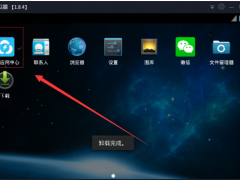
雷电模拟器 3.5.2官网版
- 软件授权: 免费软件
- 软件类型: 国产软件
- 软件语言: 简体中文
- 更新时间: 2021-11-10
- 软件评分:
- 软件大小:
- 应用平台: WinXP/Win7/Win8/Win10
雷电模拟器是由雷电官方推出的一款安卓模拟器,是专为安卓手游玩家打造的模拟器,可以适用于各种版本的Windows操作系统,如果您是在家玩手游,那就放下手机,试一下这个雷电模拟器,不仅仅是屏幕大,运行也更加流畅,还可以使用键盘和手柄操作,带给您极致的体验。
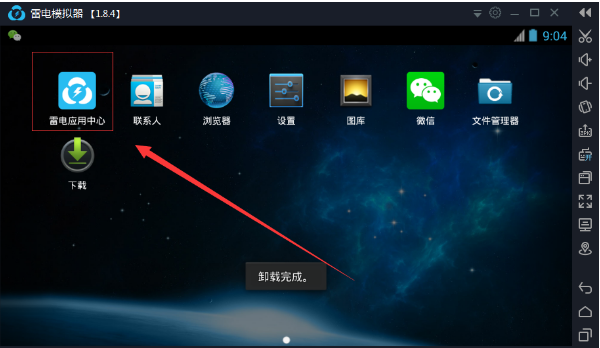
软件特点
任性的无限多开
挂机,小号多款游戏一起同时进行不受限制
完美的操控体验
键盘鼠标玩游戏,操作简单方便,单手秒杀手机党
全新的性能之王
雷电模拟器强大兼容各类游戏、操控顺畅、稳定高效
安装教程
1、在本站下载雷电模拟器后,在电脑本地得到一个.exe文件,双击.exe文件进入软件安装界面您可以点击【一键安装】,软件会自动安装。
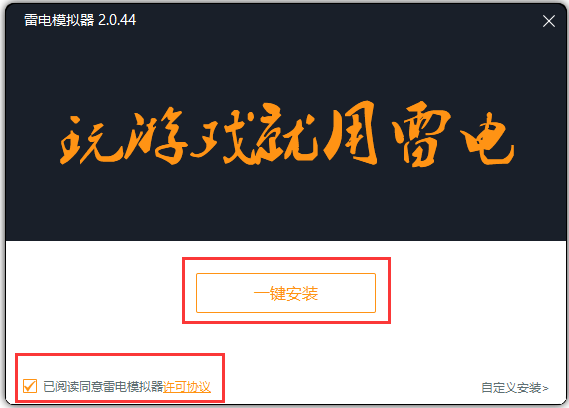
2、或者您可以点击【自定义安装】,在打开的安装窗口中,您可以点击【浏览】,在打开的选择安装窗口中,您可以自行选择雷电模拟器安装位置,选择完成后点击【立即安装】。
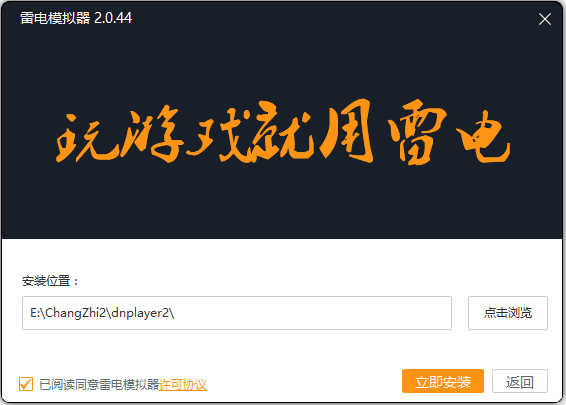
3、雷电模拟器正在安装中,您需要内心等待软件安装完成就可以了。
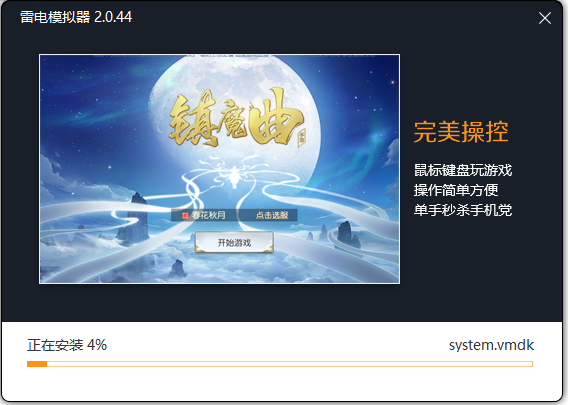
4、雷电模拟器安装完成,点击【立即体验】就可以打开软件。
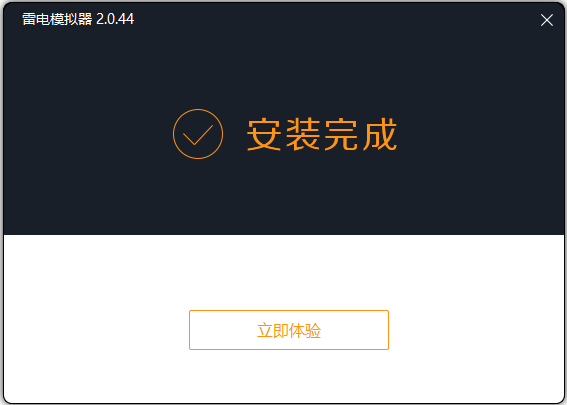
常见问题
雷电模拟器怎么多开?
1、打开雷电安卓模拟器,在右侧的工具栏中点击“多开器”按钮。
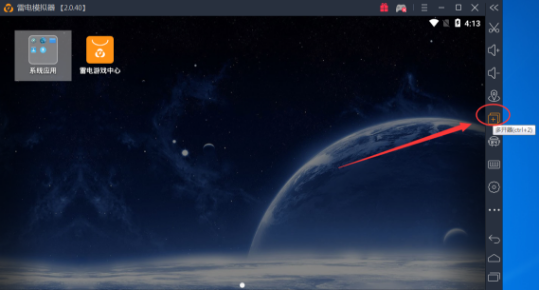
2、或者也可以用默认快捷键“Ctrl+2”直接打开“多开器”。
3、在打开的雷电模拟器多开界面中,点击右下角的“新建/复制模拟器”按钮。在打开的窗口中选择您要新建模拟器或者复制模拟器。您可以自行选择。
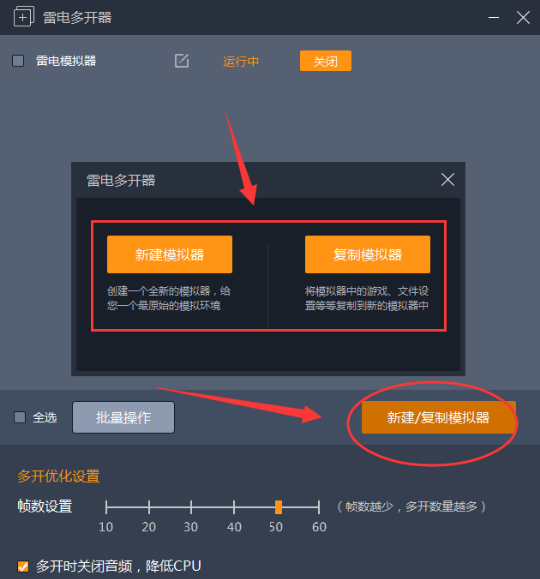
4、选择完成后,您就可以看到雷电模拟器正在创建中,您需要耐心创建完成就可以了。
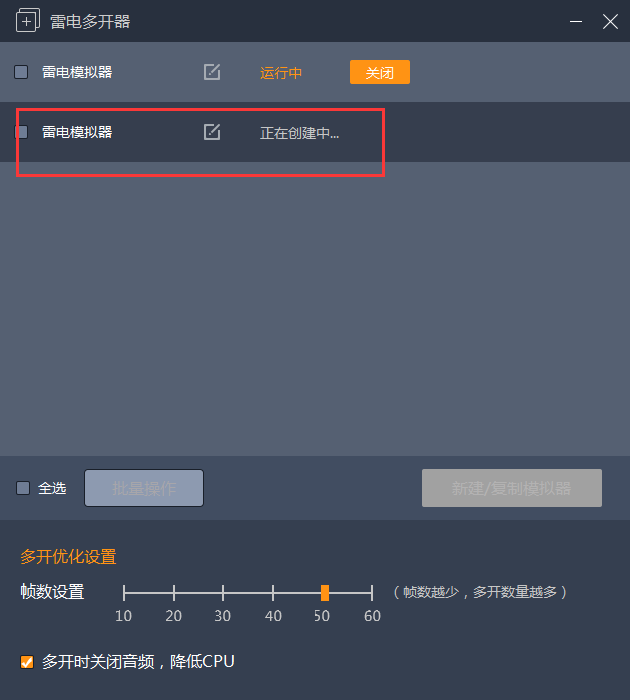
5、创建完成后,点击【启动】就可以再打开一个雷电模拟器。
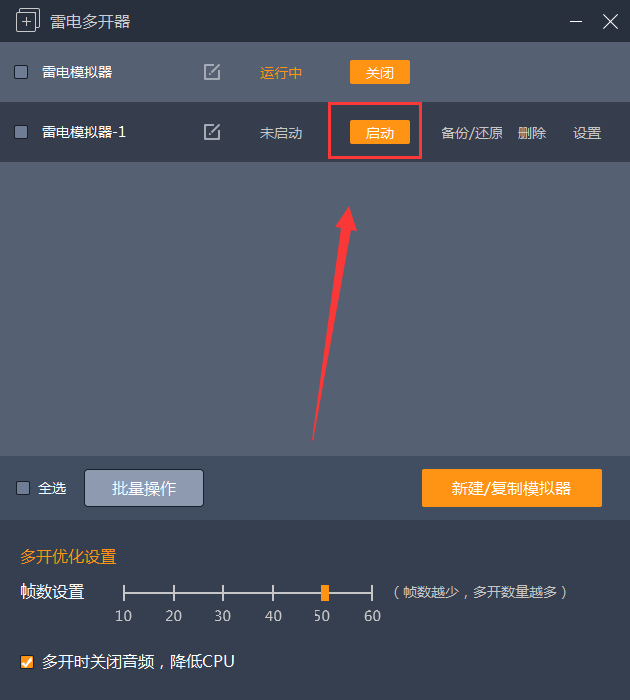
雷电模拟器怎么设置不卡?
1、打开雷电模拟器软件,打开软件后点击右上角的【设置(三个横杠)】,在弹出的选项中点击【软件设置】。
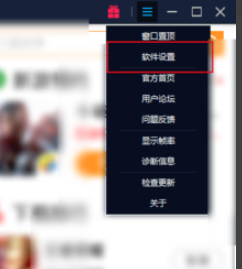
2、在打开的雷电模拟器设置窗口中,将分辨率调整为1280x720p。
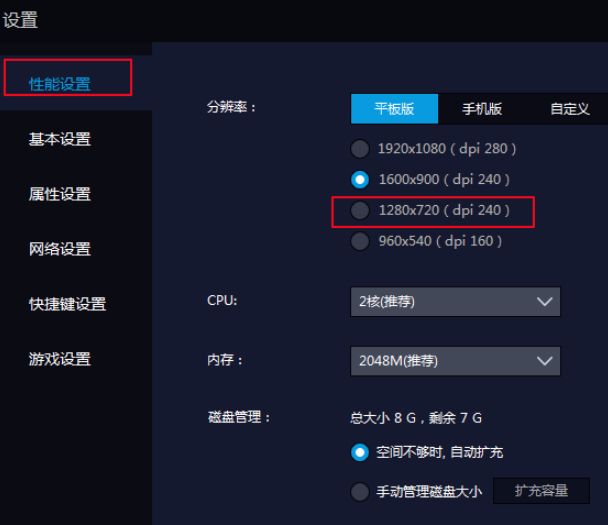
3、然后将CPU设置中的2核改为3核。
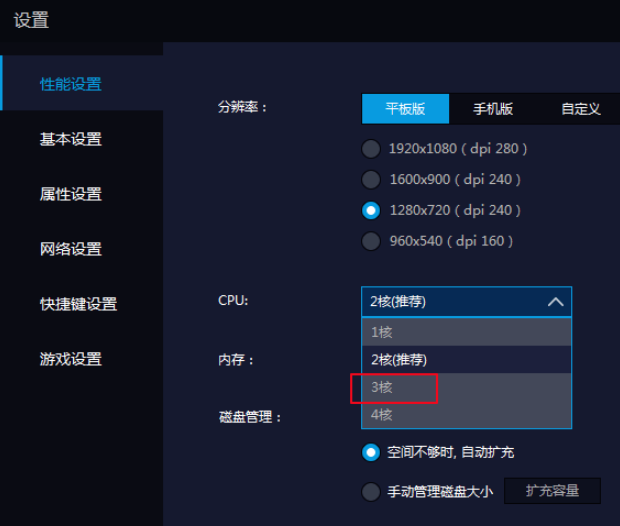
4、然后将磁盘管理设置中的1024M修改为4096M。修改完成后点击【保存设置】按钮。
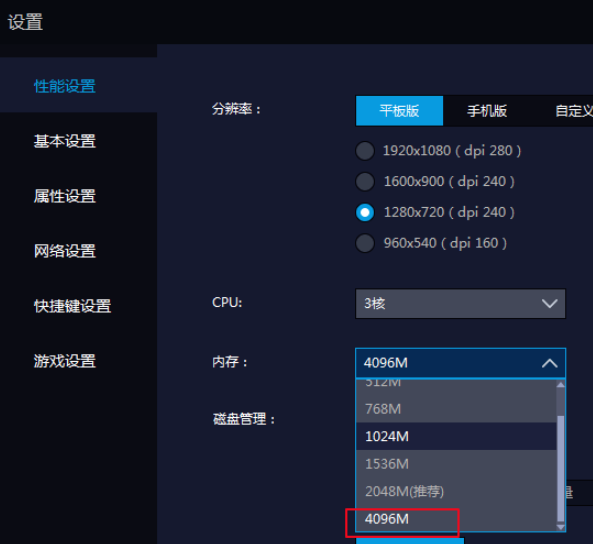
5、设置完成后,会弹出一个提示窗口,需要重启后才一生效 ,点击【立即重启】
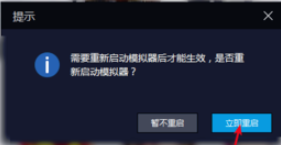
雷电模拟器VT开启教程
1、VT是什么?为什么要开启VT?
VT,全称是Virtualization Technology,即是虚拟化技术,虚拟化技术可以扩大硬件的容量,简化软件的重新配置过程。CPU的虚拟化技术可以单CPU模拟多CPU并行,允许一个平台同时运行多个操作系统,并且应用程序都可以在相互独立的空间内运行而互不影响,从而显著提高计算机的工作效率。所以,当您在玩游戏的时侯,发现有卡顿或者崩溃现象,首先应该是开启VT。
2、怎么确定自己电脑是不是已经开启VT?
很简单,安装好我们的模拟器,打开游戏,进入模拟器,在模拟器的右上角菜单栏如果有该按钮显示,则说明您的电脑并没有开启VT。如果没有该按钮显示,则说明您的电脑已开启VT。
3、如何开启VT?
先进入 主板设置(BIOS),找到一个叫 虚拟化技术(英文关键字是 Virtual 或 Virtualization, 或 VT-X 或 VMS)的选项,然后把它设置为 开启(英文是Enabled) 就可以了。
4、VT诊断工具
如果您不能确认自己的机器是否支持VT,还可以下载CPU-V诊断程序进行诊断:下载CPU-V诊断程序
如果您的电脑出现2个红色的“X”,很抱歉,您的电脑不支持VT技术;
如果您的电脑出现1个红色的“X”,恭喜你,您可以启用您的VT功能,按照上面的操作去vios开启即可。
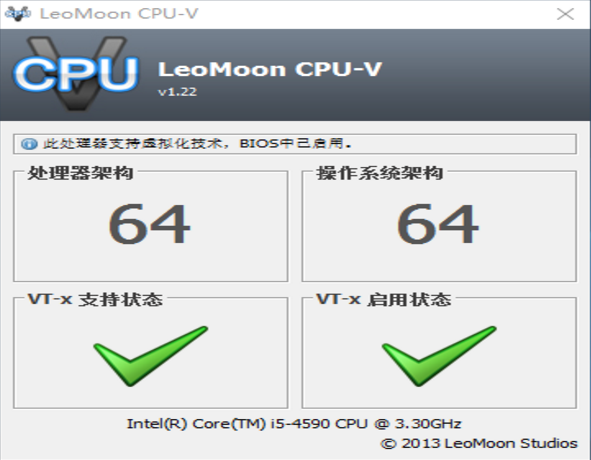
5、bios中VT已经打开,但是模拟器显示未开启的解决办法?
【情况1】360安全卫士核晶防护冲突。打开360安全卫士-》左下角点 防护中心-》打开 360安全防护中心-》右上角第一个按钮-》关闭核晶防护
【情况2】win8/win10 Hyper-V冲突。控制面板-》程序与功能-》windows功能-》关闭 Hyper-V
【情况3】bios异常,可以尝试bios中先关闭VT,然后重启计算机后再打开VT


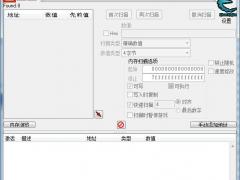






























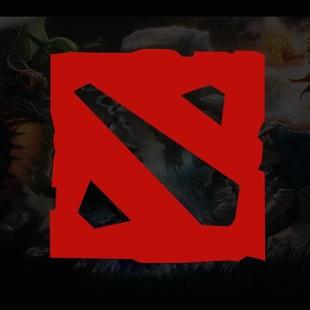





 苏公网安备32032202000432
苏公网安备32032202000432